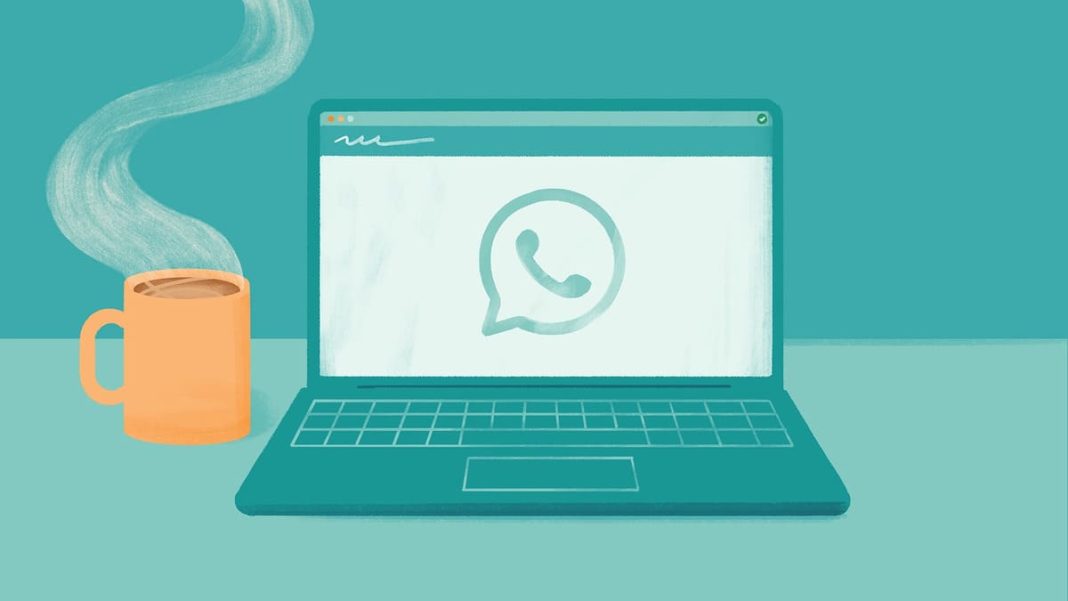WhatsApp ha lanciato la sua estensione per il browser soprannominata Code Verify per garantire che le persone stiano utilizzando la versione web autenticata. In altre parole, Code Verify permetterà agli utenti di confermare l’autenticità della versione web di WhatsApp che stanno utilizzando sui loro browser. WhatsApp ha aggiunto molteplici caratteristiche che migliorano l’esperienza complessiva dell’utente. Per esempio, il servizio di messaggistica istantanea permetterà presto ai suoi utenti di creare sondaggi nelle conversazioni di gruppo.
A parte questo, WhatsApp è sul punto di lanciare le comunità in una nuova scheda dedicata. Ora, l’estensione del browser web appena introdotta è in grado di determinare se il codice WhatsApp web consegnato all’utente è autenticato. Inoltre, la società di proprietà di Meta sostiene che l’estensione web può verificare automaticamente se gli utenti sono soggetti a un’esperienza di messaggistica sicura. Per sviluppare l’estensione Code Verify, WhatsApp ha collaborato con l’infrastruttura web e la società di sicurezza, Cloudflare.
Inoltre, l’estensione web è attualmente disponibile come progetto open-source. Così, individui, gruppi e anche altre aziende possono fornire la stessa esperienza per le loro applicazioni. Inoltre, l’open-sourcing permetterà agli sviluppatori di tutto il mondo di contribuire a migliorare l’estensione. È possibile scaricare l’estensione Code Verify sui browser Google Chrome, Mozilla Firefox e Edge.
L’estensione può controllare l’intera pagina web per le risorse e verificare l’autenticità del codice. Questo processo di controllo avviene non appena un utente apre WhatsApp web sul proprio browser desktop o smartphone.

Estensione WhatsApp Code Verify disponibile per il download
I risultati dell’estensione Code Verify appaiono sulla barra degli strumenti del browser web. Tuttavia, vale la pena menzionare qui che l’estensione Code Verify non invia testo/chat tra due persone a Cloudflare. L’icona Code Verify appare verde se il codice WhatsApp Web viene convalidato; apparirà arancione per indicare che l’utente deve aggiornare la pagina. In alternativa, un’icona arancione suggerisce che un’altra estensione del browser potrebbe interferire con Code Verify. Allo stesso modo, un’icona rossa implica che c’è un possibile problema di sicurezza con il codice WhatsApp web che un utente sta ricevendo.
Se vedi un’icona rossa, è anche probabile che tu veda uno di questi tre messaggi tra cui Network lost, Might be at risk o Verification failure. Quando si perde la connessione alla rete, il processo di verifica della pagina si ferma. In questo caso, vedrai un punto interrogativo in un cerchio arancione sull’estensione. Una o più delle estensioni potrebbero interferire con la verifica della pagina. In questo caso, ci sarà un punto interrogativo in un cerchio arancione sull’estensione web. Infine, un’icona rossa significa che il codice che stai ricevendo per eseguire WhatsApp web non è lo stesso che usano gli altri.